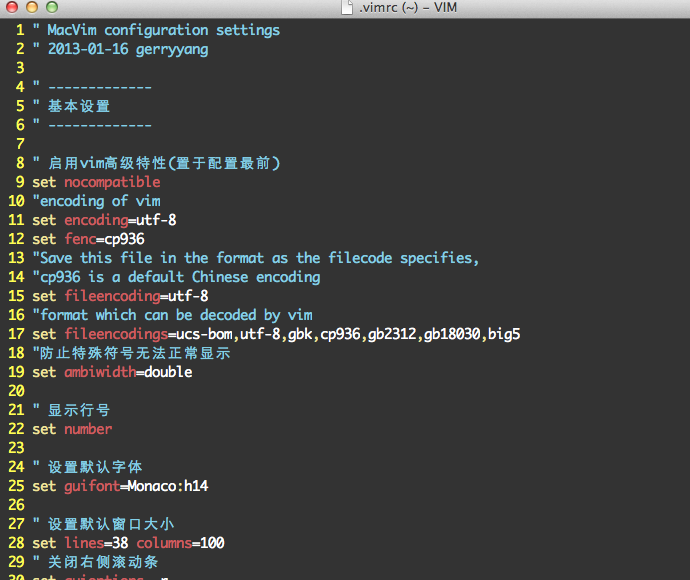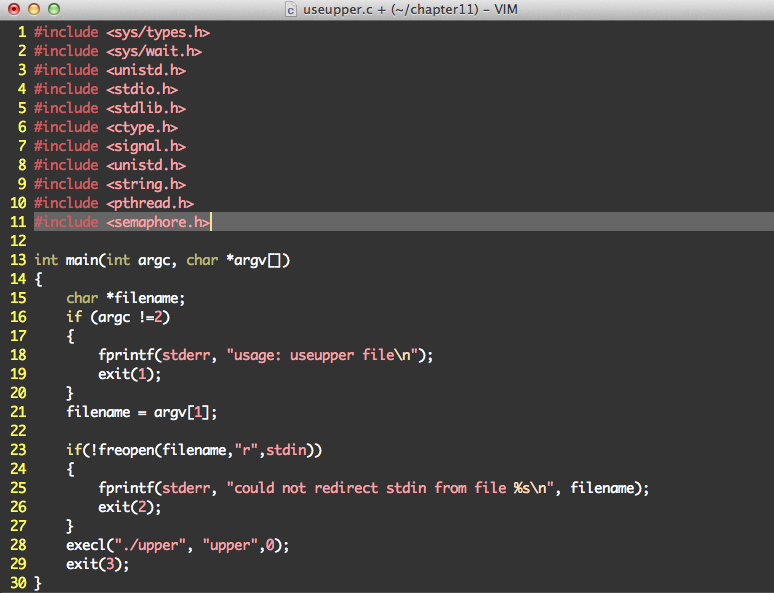將mac打造成和linux差不多的c語言開發環境,完全新手版
$ bunzip2 vim7.0.tar.bz2 (他的檔名不是萬能的,這個要看自己下載的壓縮包的具體名字)
$ tar xf vim7.0.tar
$ cd vim70 (他的檔名不是萬能的,這裡要看解完壓縮之後資料夾的名字)
$ mv Vim.app /Applications/Vim.app (vim.app也不是一定的,我的名字是
看到這裡為止,官網上面剩下的配置什麼的都不要再看了,會看昏迷的,現在只需要保證vim可以用就行了。目前達到什麼水準了呢?就是可以在Application裡面看到我們的VIM的綠色和灰色相間的圖示,點開就能用,但是這明顯不夠,於是開啟終端,輸入vim 或者 vi,會出現:
這明顯不是我們剛才安裝的vim,我們安裝的是有一個單獨的視窗的,那當然,這個是系統自帶的vim,我們的vim在命令列啟動要輸入 mvim,於是我們輸入試試看,結果系統說沒有這個命令,那當然,系統都是首先預設在 /usr/bin下找命令的,這時我們只需要在macvim的安裝包裡面,把一個叫 mvim 的檔案複製到 /usr/bin 下面就行了
(現在只能cp mvim /usr/local/bin,原因見【注2】),就是這個圖示是灰色的檔案。之後再直接在終端輸入 mvim,就可以開啟我們剛才安裝的 vim for mac了。
4.配置檔案 ~/.vimrc
說實話,我一開始連~/.vimrc在哪都不知道,因為我用 ls 命令在我的 ~/ 目錄下 裡面根本沒看見名字叫 .vimrc的檔案存在,我就到處找,後來在 /Applications/MacVim/Contents/Resources/vim/ 下(記住是/Applications,而不是~/Applications,Finder裡面顯示的Applications是根目錄下的,而Documents和Downloads是使用者的,在圖形介面看不出來,只有命令列才能看出),看到了一個名字叫 vimrc的檔案,於是輸入: 出現:
看起來是配置檔案,沒錯啊,有set之類的,但是有沒有感覺有什麼不對勁的?東西是不是太少了點?沒錯,這確實是配置檔案,但是是系統的配置檔案,我們要設定的不是這個配置檔案,而是使用者配置檔案,使用者配置檔案設定的效果是會覆蓋系統配置檔案的,只要輸入 mvim ~/.vimrc
就可以了,就出現了
這個才是我們想要的,如果開啟是空的話,也沒事,vim軟體預設的配置檔案的路徑就在這裡,手動建立也是一樣的,.vimrc前面的那個點的作用就是隱藏檔案,只要名字開頭是個點的,都是隱藏檔案,用 ls -a 就可以看到,注意,點也是檔名的一部分。
5.配置snipMate
接下來才是對新手比較有挑戰的,snipMate是什麼?肯定是外掛啊,vim裡面除了自身之外的各種工具都是以外掛的形式出現的,snipMate是幹什麼用的,我來演示一下: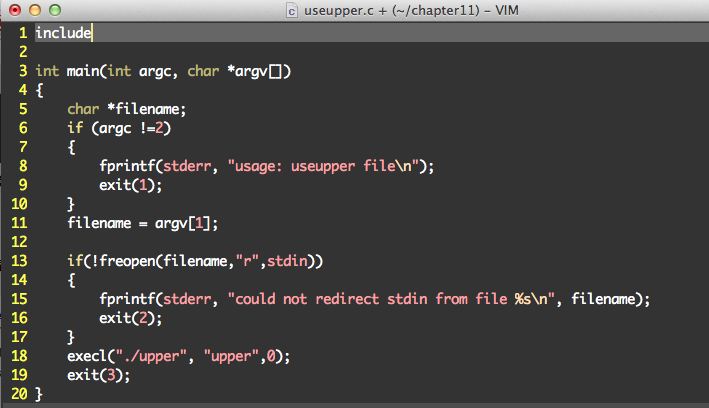
一下子一堆include都出來了,就不用一個個輸入了,這就是程式碼補全,這是怎麼做到的呢,當然是用snipMate。接下來來介紹如何安裝這個。
用google搜snipMate,會出現兩個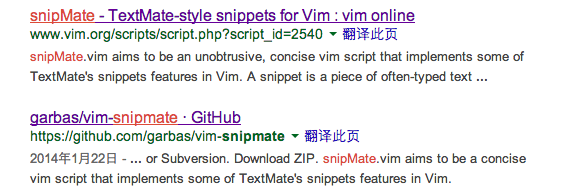
vim中的外掛一般都是放在 ~/.vim 資料夾下的,好,我就 ls一下,輸入 ls ~/.vim ,我勒個去,竟然沒有,這該怎麼辦,對於和我一樣的新手而言,一下子就懵了,為什麼會懵,因為沒搞清楚原理,為什麼各種外掛要放在這裡?那是因為vim軟體中某個配置指明瞭要在這個資料夾下去搜索外掛(至於這個配置在哪設定的,我們暫時不知道,目前也不需要知道,知道大致思路就行了),如果你的電腦裡沒有這個資料夾,他依然會去搜索這個資料夾,只是什麼都搜不到罷了,那麼怎麼辦?自己建立一個就行了,用命令 mkdir ~/.vim 就可以在自己的宿主目錄下建立一個名字為 .vim 的資料夾,注意 .開頭的是隱藏的,就起這個名字,vim會自動搜尋這個,當然如果你覺得這個名字不夠個性,你也可以取其他的名字,前提是你能夠找到vim中配置這個路徑的地方,並且把路徑名也改成你自己起的名字那裡就行了,我們就不要自找麻煩了(而且我不會弄 )。
)。
用命令 unzip ~/Downloads/snipMate.zip -d ~/.vim,即可,然後就成了,然後該幹什麼?對,看看 ~/.vim 資料夾裡有些啥, 
注意那個叫 c.snippets的檔案,用mvim開啟,進去看看,裡面有不少預設的設定好了的補全,具體應用非常簡單,照著範例自己敲自己的程式碼就行了
最後還有個很好的外掛叫ctags,這個是真正的函式補全,我也配置好了,但是不是很會用,我建議新手可以先放放,因為初學只需要對著書上的範例程式設計就行了,不需要查閱大量的函式,折騰這個容易給自己真正的學習拖進度,有興趣的同學可以看看這篇文章,是一個高手寫的:
http://blog.csdn.net/yangyang_gnu/article/details/6642271
稍微提及一下關於ctags的,mac系統中有自帶的ctags命令,但是是無法使用ctags -R的,要解決這個問題,只需要把系統預設的 /usr/bin/中的ctags刪除,然後在網上下載安裝通用的ctags就行了,也就是./configure, make之類的,安好後ctags命令是在/usr/local/bin/ 中,不需要設定path,path中有/usr/local/bin/,只不過排在
/usr/bin/ 的後面(這就是為什麼要把自帶的ctags刪除的原因,不然的話他總是優先使用 /usr/bin/裡面的,因為這個路徑排在前面,之前在網上看過有人把兩個路徑互換一下位置,也能解決這個問題,但是不建議這樣,誰知道這樣做會不會對其他的命令造成影響,我想肯定是有的)
【注1】mac的shell下的gcc命令並不是gcc,而是clang,編輯時間:20151110,關於mac下gcc的安裝,會在另外一個部落格寫到
【注2】蘋果OS X10.11最新的安全策略,蘋果官方釋出會https://developer.apple.com/videos/play/wwdc2015-706/